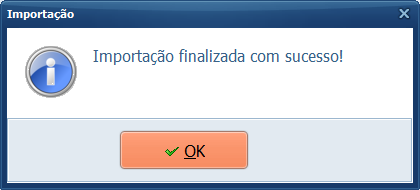O Sistema oferece um recurso para que consiga importar dados de outros Sistemas através de uma planilha no formato Excel (xls). Neste tutorial vamos mostrar como importar produtos no Sistema.
1- Acesse o Menu Gerencial e clique em Produtos.
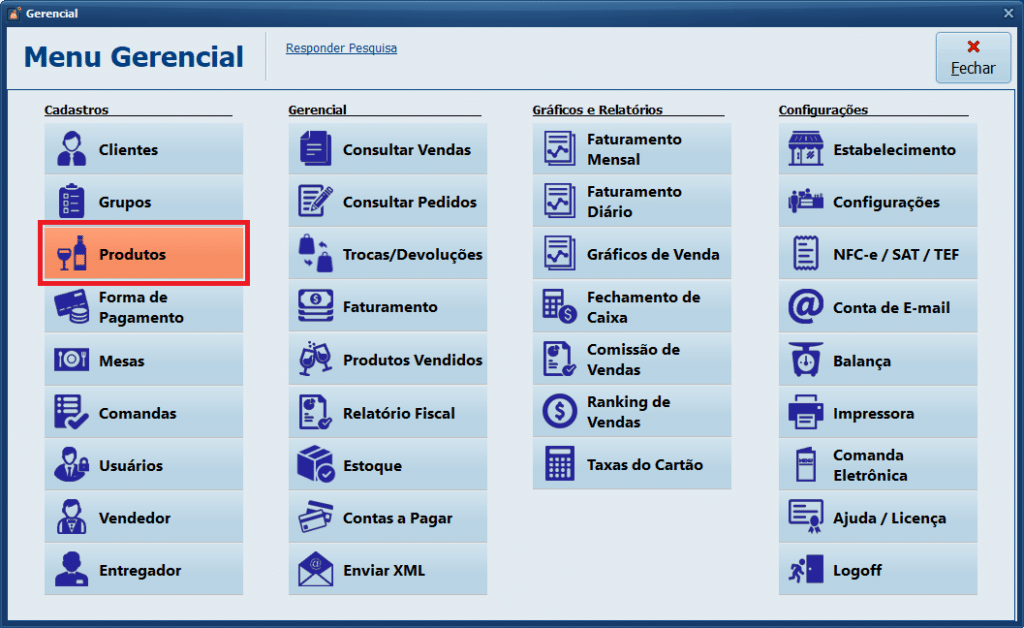
2- Clique em Excel.
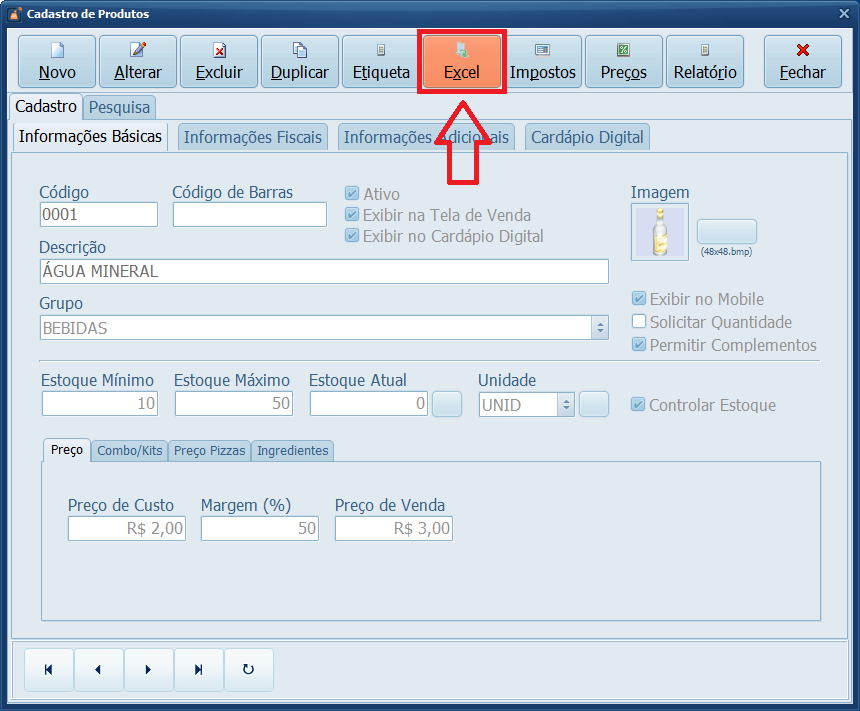
3- Na aba Importar clique em Planilha Modelo.
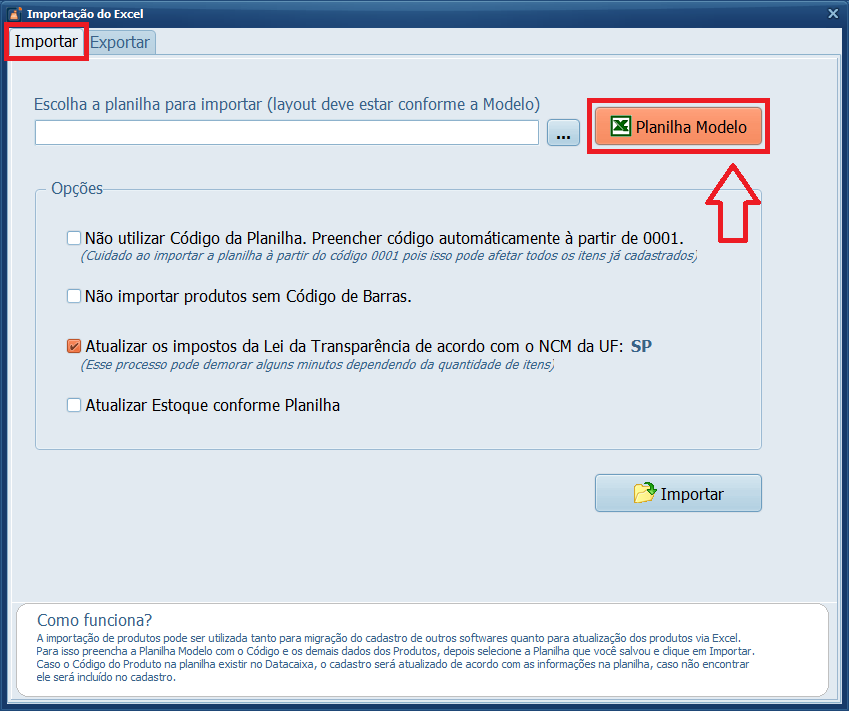
4- Preencha a Planilha conforme o exemplo.
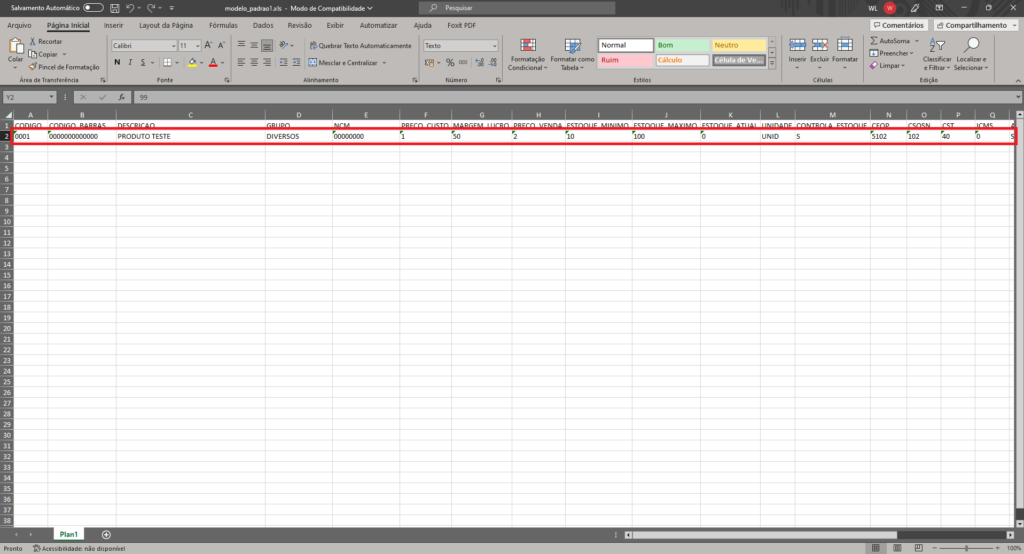
Caso trabalhe com estoque informe também o ESTOQUE_MINIMO, ESTOQUE_MAXIMO e ESTOQUE_ATUAL, a UNIDADE deste produto se é UNID, KG ou LITRO por exemplo, e em CONTROLA_ESTOQUE mantenha em S para Sim.
Estas informações você consegue obter com sua contabilidade ou setor fiscal.
Caso não emita Cupom ou Nota Fiscal, mantenha o padrão para todos os produtos, as informações fiscais poderão ser atualizadas futuramente.

Com a planilha preenchida, salve em um local de fácil acesso para importar no Sistema.
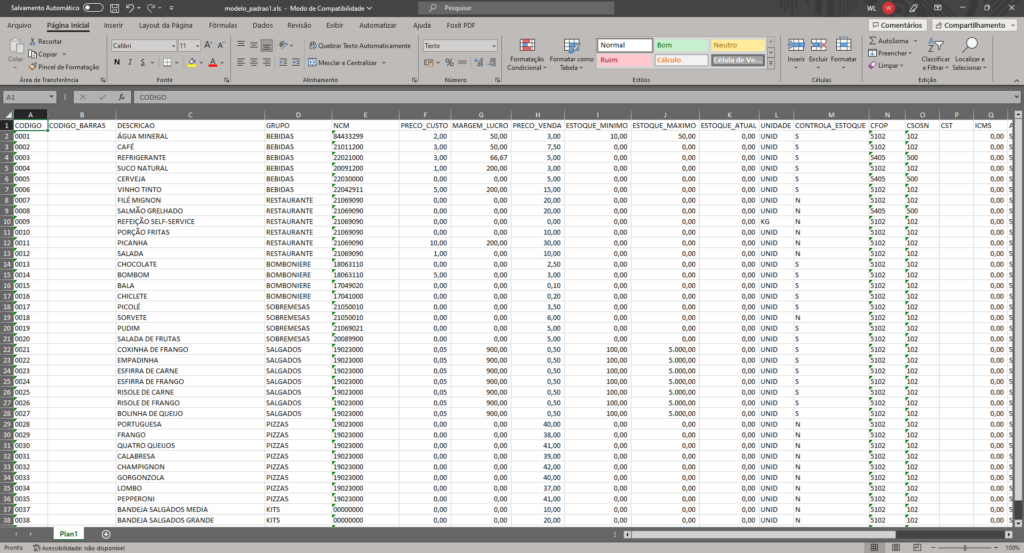
5- Clique no botão com três pontos … ao lado da Planilha Modelo para selecionar o arquivo.
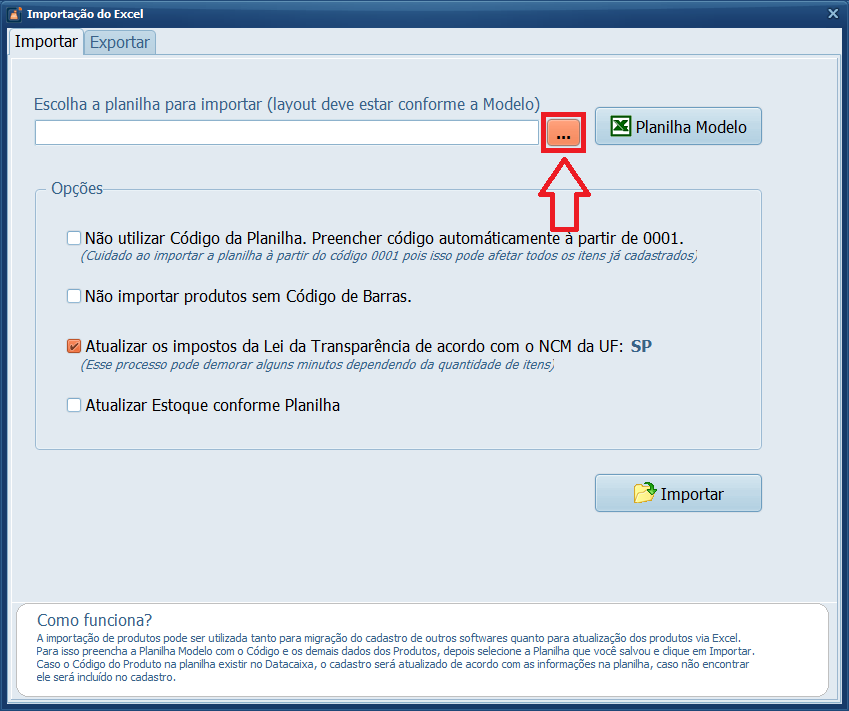
6- No local onde salvou o arquivo, selecione o Tipo para Excel (.xls) ou Excel (.xlsx) para encontrar o arquivo, selecione-o e clique em Abrir.
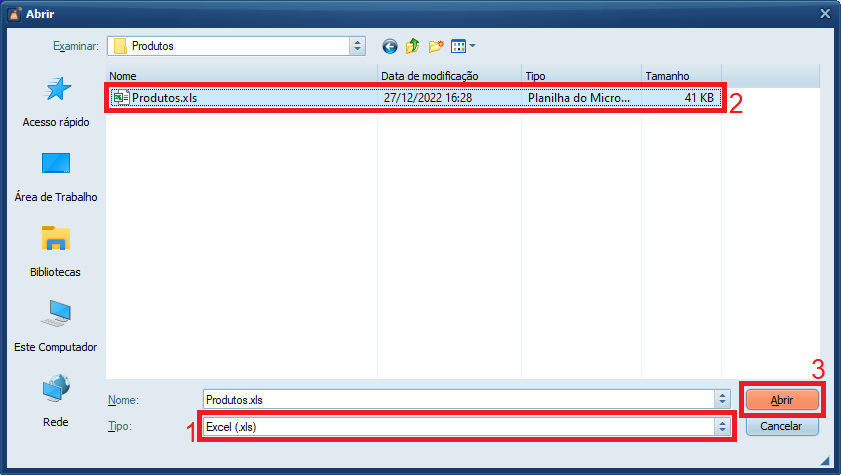
7- Com o arquivo selecionado, clique em Importar.
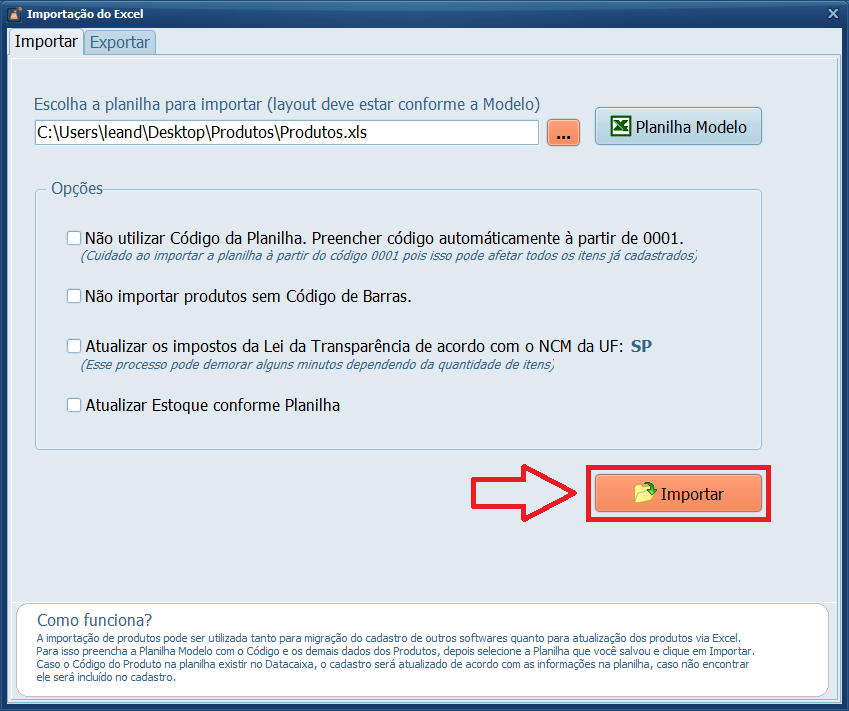
O Parâmetro Atualizar os impostos da Lei de Transparência de acordo com o NCM da UF: SP pode ser utilizado caso tenha preenchido as informações fiscais, com o parâmetro habilitado os impostos serão atualizados automaticamente na importação.
8- Importando, aguarde.
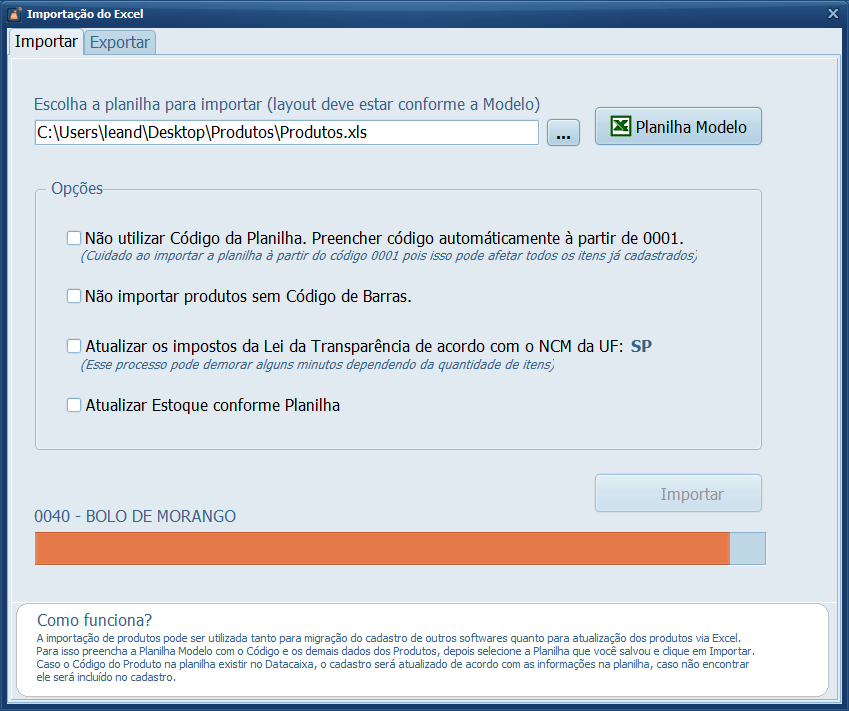
Pronto! Você importou os produtos no Sistema a partir de um arquivo.xls do Excel.